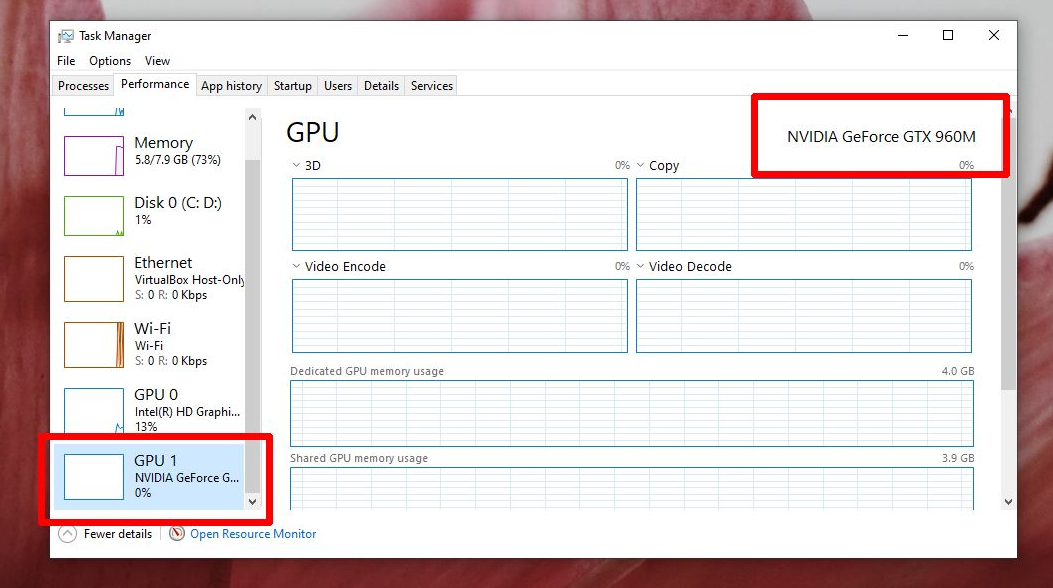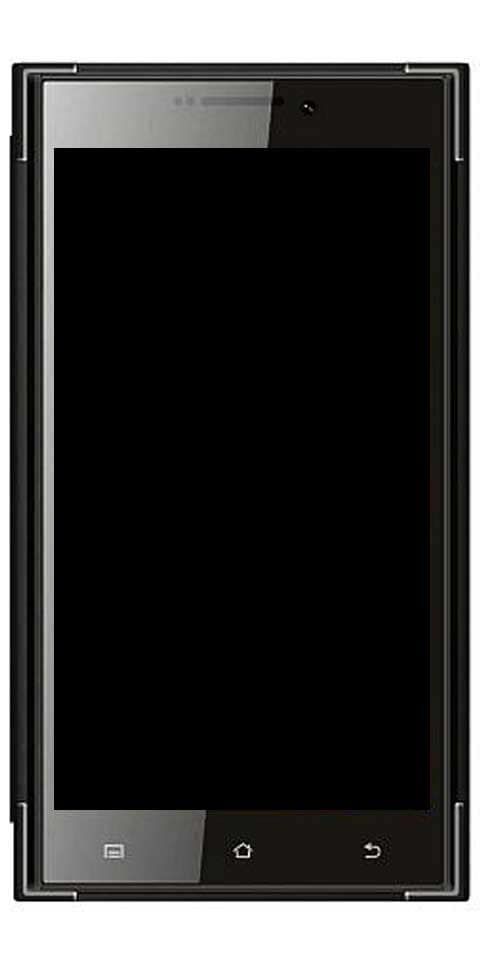Diferents maneres de solucionar no es poden comunicar mitjançant un error SSL

Voleu corregir la PS4 que no es pot comunicar mitjançant un error SSL? La PS4 presenta als seus usuaris una àmplia gamma de jocs i proporciona una experiència de joc saludable. Però recentment, PS4 els usuaris s’han trobat amb un error. No obstant això, l'error ve amb un missatge de text que diu 'No es pot comunicar mitjançant SSL'
Diferents causes poden originar aquest error. Per tant, si sou qui tracta aquest mateix problema, heu arribat al lloc correcte. En aquesta guia, parlarem de diversos mètodes efectius que us ajudaran a corregir la PS4 que no es pot comunicar mitjançant un error SSL.
Diferents maneres de solucionar l'error PS4 'No es pot comunicar mitjançant l'error SSL':
Sempre que es produeix, aquest problema pot ser causat per un error de xarxa local que protegeix la consola de la connexió a PSN. Per tant, en aquesta situació, podeu resoldre-la restablint la consola.
En el cas que utilitzeu un dispositiu Sonic Firewall, el problema només es podrà solucionar si activeu NAT consistent a la configuració de SonicWall. Si voleu desactivar el control SSL o configurar la infracció de la política associada per registrar l'esdeveniment en lloc de bloquejar la connexió.
Si no hi ha cap tallafoc dedicat, hi participarà. A continuació, haureu d'investigar si UPnP (Universal Plug and Play) està activat. Si no és així, voleu activar-lo des de la configuració del router per assegurar-vos que tots els ports rellevants que utilitza la consola de jocs es reenvien.
Però si només veieu aquest problema mentre intenteu utilitzar el navegador web integrat mentre esteu connectat a una xarxa WiFi pública. A continuació, canvieu de HTTPS a HTTP carregueu les pàgines.
Tanmateix, en algunes situacions, el problema es produeix a partir d’un firmware malmès. En aquesta situació, hauríeu de provar d’instal·lar el nou microprogramari a través del mode segur i realitzar un mètode de ciclisme d’alimentació.

Solució 1: restableix i reinicia l'encaminador
El problema més comú que provocarà aquesta incoherència és la fallada de la xarxa que protegeix la consola de la connexió a la xarxa PS. Alguns usuaris solucionen No es pot comunicar mitjançant SSL 'Problema forçant la seva xarxa domèstica a restablir o reiniciar.
Si s’aplica aquest cas, podeu començar amb una actualització de xarxa senzilla, ja que és la tècnica menys intrusiva. Tampoc no pot fer cap canvi a la configuració de la xarxa ni a les credencials de xarxa.
Si voleu realitzar un simple reinici de xarxa. A continuació, premeu el botó d’engegada del router per desactivar-lo. A continuació, espereu una estona abans d’activar el dispositiu de xarxa. També us podeu assegurar que el procés es completa correctament si esborreu el cable d’alimentació de la presa de corrent. A continuació, espereu uns segons només per buidar els condensadors de potència.
Si això no funciona, haureu de continuar restablint la xarxa. Però recordeu que aquesta operació també pot restablir la configuració de xarxa personalitzada i les credencials d'inici de sessió personalitzades.
Si voleu realitzar aquesta operació, voleu un objecte nítid, ja que els botons de reinici normalment es construeixen cap a l'interior. Simplement premeu els botons durant uns segons fins que observeu que tots els LED comencen a parpellejar alhora.
Si encara esteu davant del ‘ No es pot comunicar mitjançant SSL 'Error, llavors bussejar a l'altra solució!
Solució 2: activeu NAT coherent
Sempre que es produeix un dels requisits més urgents que activen el ‘ No es pot comunicar mitjançant SSL 'Error si no està activat és NAT coherent. Aquesta característica permet que la política NAT estàndard proporcioni la millor compatibilitat quan es tracta d'aplicacions P2P que funcionen amb adreces IP consistents a les quals es volen connectar.
És el cas de la integració VoIP i Playstation Network. Després d'activar NAT coherent, el SonicFirewall (o un dispositiu similar) es veurà obligat a assignar la mateixa adreça IP pública mapeada i el port UDP a totes les adreces IP privades internes.
Nota: Playstation Network es basa en principis de seguretat antics i, per això, depèn de VOIP per a la comunicació.
Molts usuaris afectats s’enfronten al ‘ No es pot comunicar mitjançant SSL ‘L’error pot solucionar el problema després d’haver accedit al menú de configuració de SonicFirewall, activar NAT consistent i reiniciar el dispositiu de seguretat de la xarxa.
Vine a comprovar com activar NAT coherent a SonicWall:
Passos:
Nota: En cas que tingueu un problema amb un altre dispositiu de tallafoc, cerqueu en línia els passos específics per resoldre el problema.
- Inicialment, accediu a la configuració de SonicFirewall simplement obrint el navegador predeterminat i enganxant la següent adreça IP a la barra de navegació:
https://192.168.168.168
Nota: Recordeu que el dispositiu on accediu a l’adreça del router es pot connectar mitjançant el dispositiu SonicWall.
- A l’altre pas, apareix un missatge per inserir les vostres credencials d’usuari. Tret que hàgiu canviat l'inici de sessió a valors personalitzats, podeu cercar la contrasenya i el nom d'usuari per defecte al manual d'usuari de SonicWall.
- Quan esteu al menú de configuració de SonicWall. Simplement seleccioneu Gestiona situat a la part superior de la llista de menús principals disponibles.
- Quan estigueu dins del Gestionat menú. Simplement utilitzeu el menú que apareix recentment a la part esquerra per triar VOIP des de baix Configuració del sistema. A continuació, passeu a la secció de la dreta i marqueu la casella enllaçada amb Activa NAT coherent.
- Quan s'hagi aplicat aquesta modificació, reinicieu l'ordinador mitjançant el dispositiu de xarxa i comproveu si el problema s'ha solucionat.
- Sempre que es faci una còpia de seguretat de la vostra PS4, intenteu tornar-la a connectar i comproveu si el problema està solucionat.
En cas que aquesta solució no us permetés resoldre el problema o que els passos no fossin aplicables a la vostra situació actual. A continuació, busqueu la solució següent.
millor complement de kodi per a live nfl
Solució 3: desactiveu el control SSL
Sempre que es produeix, si teniu aquest problema amb una PS3 o amb una versió anterior de SonicWall, voleu desactivar el control SSL a la configuració de SonicWall (a Configuració del tallafoc> Control SSL) o simplement configureu l'opció a Registre més que de Bloc.
A PS4, hauríeu de poder continuar amb aquesta opció activada quan es tracta d'alguns ports de jocs. Però PS3 pot negar-se a connectar-se a una PSN.
Molts usuaris han afirmat que aquesta operació era l'única cosa que els permetia connectar-se a PlayStation Network mitjançant la seva consola de jocs.
Vine a comprovar com desactivar el control SSL a Sonic Firewall:
Passos:
- Recordeu que el dispositiu des del qual intenteu accedir a la configuració del tallafoc de Sonic està connectat a la mateixa xarxa.
- Després, continueu accedint a la configuració del dispositiu Sonic Firewall. També podeu fer-ho obrint el navegador predeterminat i després enganxant l'adreça IP indicada a la barra de navegació:
https://192.168.168.168
- A l’altre pas, apareixerà una sol·licitud per introduir les vostres credencials d’usuari. Tret que hàgiu modificat l'inici de sessió a valors personalitzats. A més, podeu trobar el nom d’usuari i la contrasenya per defecte al manual d’usuari de SonicWall.
- Quan estigueu al menú de configuració de SonicWall, trieu Gestiona situat a la part superior de la llista de menús principals disponibles.
- Amb el Gestiona al menú seleccionat, només cal que utilitzeu el menú de l’esquerra per tocar Configuració del tallafoc (sota Configuració de seguretat ). A continuació, toqueu Control SSL a la llista de subelements que pertanyen Configuració del tallafoc .
- Quan estigueu a la pantalla de control SSL, desactiveu-lo Control SSL (sota Configuració general ) o modifiqueu el valor per defecte Acció per infracció de polítiques des de Bloqueja la connexió i registra l'esdeveniment a Registre de l'esdeveniment .
- Quan s'hagi aplicat la modificació, reinicieu el mòbil i comproveu si el problema s'ha solucionat a l'inici de l'altre equip.
Per si encara esteu encarant el mateix ' No es pot comunicar mitjançant SSL ‘Error. A continuació, busqueu a l’altra solució següent.
Solució 4: activació de UPnP
El problema també es pot produir perquè la traducció d'adreces de xarxa (NAT) no s'obre a la xarxa a la qual està connectada la consola PlayStation. Si s’aplica aquest cas, podeu resoldre el ‘ No es pot comunicar mitjançant SSL ‘Error simplement obrint l’estat del vostre NAT.
Amb aquest mètode, en última instància, s’assegurarà que no es pugui produir cap tipus de problema de connectivitat causat per inconsistència NAT, cosa que pot acabar resolent el problema.
Tot i que les instruccions per fer-ho són força diferents segons la versió del router / mòdem. Per tant, els passos bàsics que es donen a continuació són els mateixos, a més de la plataforma.
Aquí hi ha un article pas a pas ràpid sobre l’activació UPnP (Universal Plug and Play) al router que esteu connectat per permetre que el dispositiu de xarxa reenviï tots els ports necessaris automàticament per evitar problemes com el ' No es pot comunicar mitjançant SSL 'Error:
Passos:
- Inicialment, assegureu-vos que la consola PS4 estigui connectada al mateix encaminador que serveix de mediador de la connexió Wi-Fi. Quan us hàgiu assegurat, introduïu-lo 192.168.0.1 o bé 192.168.1.1 i colpejar Entra per obrir el Configuració pàgina del vostre encaminador.
Nota: Quan aquestes dues adreces predeterminades haurien de funcionar, però no es troben en línia per fer passos específics mentre accedeixen a la configuració del router.
- Quan estigueu a la pàgina d'inici de sessió inicial, afegiu les credencials per a la configuració del vostre encaminador (són molt diferents de les vostres credencials de xarxa). Tret que hàgiu modificat les contrasenyes i el nom d'usuari predeterminats, els valors predeterminats haurien de ser ' administrador 'O' 1234 '.
Nota: Però si aquestes credencials no us funcionen, busqueu en línia passos específics per restablir la versió del router als valors predeterminats.
- Un cop finalment us mogueu a la configuració del vostre encaminador, cerqueu el fitxer Advanced menú de configuració. Després d'especificar-la, aneu a la pestanya de reenviament NAT i visualitzeu-la al submenú UPnP.
Nota: Bé, depenent del fabricant, el menú té un aspecte força diferent i la configuració d'UPnP es pot trobar en un altre lloc. Si no els podeu trobar, cerqueu en línia passos específics per activar UPnP segons la versió del vostre dispositiu de xarxa.
- Sempre que activeu UPnP, reinicieu el mòdem o l'encaminador i la consola de jocs perquè s'obri cada port.
- Quan finalitzi la següent arrencada de la consola. Simplement intenteu connectar la vostra PS4 a la mateixa xarxa i comproveu si el missatge ‘ No es pot comunicar mitjançant SSL ‘L’error s’ha solucionat.
Si encara esteu davant del ‘ No es pot comunicar mitjançant SSL 'Error, llavors bussejar a l'altra solució!
Solució 5: utilitzeu HTTP més que HTTPS
Si esteu davant del No es pot comunicar mitjançant SSL ‘Error en intentar utilitzar el navegador web incorporat de PS4 per visitar una pàgina web quan es connecta a una xarxa pública (Hotel WIFI, Schol Network, etc.). A continuació, hi ha una solució ràpida que molts usuaris han utilitzat amb èxit per solucionar el problema.
Sempre que es produeixi, podeu ajustar manualment l'adreça web per utilitzar simplement la variant no segura d'aquesta pàgina.
com amagar els jocs dels amics a Steam
Alguns usuaris que s’enfronten al mateix problema han descobert que el ‘ No es pot comunicar mitjançant SSL 'Es pot evitar l'error després de prémer el Dpad i només esborrar el s de' http (s) '.
Sempre que heu esborrat la S d’HTTPS. A continuació, podeu tornar a carregar la pàgina i comprovar si el problema s'ha resolt.
Si encara esteu davant del ‘ No es pot comunicar mitjançant SSL 'Error, llavors bussejar a l'altra solució!
Solució 6: actualització del model de microprogramari en mode segur
Si cap de les solucions solucionen el problema. A continuació, podeu intentar considerar el fet que esteu tractant algun tipus de problema de microprogramari. Aquest pot ser un altre motiu de l’error ‘ No es pot comunicar mitjançant SSL ‘Mentre s’intenta connectar a una xarxa.
Si el cas és aplicable i teniu algunes actualitzacions pendents de programari del sistema que no s’instal·len de manera convencional. Aquí teniu algunes instruccions que us poden ajudar a solucionar el problema:
Passos:
- Inicialment, inicieu la vostra PS4 i accediu al tauler de notificacions des del tauler principal. Després de fer això, trieu la notificació d'actualització. A continuació, premeu el botó Opcions per eliminar totes les actualitzacions pendents del fitxer Notificació panell.
- Quan aconsegueixi eliminar la notificació. Simplement podeu desactivar la vostra PS4 completament i esperar fins que estigui totalment desactivada.
Nota: Assegureu-vos que posar el vostre PS4 en mode d’hibernació trencarà aquest mètode.
- Sempre que el vostre ordinador estigui completament desactivat, mantingueu premut el botó d’engegada fins que escolteu dos sons. Haureu d'escoltar el primer immediatament quan comenceu a prémer el botó i l'altre durant uns segons.
- Quan sentiu el segon pit. El vostre PC entrarà automàticament en mode segur. Sempre que visualitzeu la pantalla següent, simplement connecteu el controlador DualShock4 a la consola mitjançant el cable USB. A continuació, podeu prémer el botó PS del controlador.
- Bé, si el controlador està connectat a la interfície de mode segur. A continuació, simplement utilitzeu-lo per triar l'opció 3: Actualitzeu el programari del sistema.
- Espereu una estona fins que el nou programari estigui instal·lat i descarregat. A continuació, podeu seguir els passos que apareixen a la pantalla per instal·lar la versió més recent a la consola.
- Quan finalitzi el procés. La PS4 es reiniciarà i s'aplicarà la nova versió de firmware.
Per si encara teniu el mateix problema, busqueu l’altra solució següent.
Solució 7: modificació del DNS per defecte
Diversos usuaris solucionen el ' No es pot comunicar mitjançant SS L 'Error en modificar les adreces DNS predeterminades als equivalents de Google o als valors predeterminats IPV6.
Diversos usuaris han confirmat que després de fer això i reiniciar el seu PC, el problema es va resoldre.
A continuació, es detallen els passos següents per canviar les adreces DNS per defecte en una consola PS4:
- Aneu a la consola PS4 i aneu al menú del tauler principal. Quan hi arribeu, passeu a Configuració> Xarxa> Configura la connexió a Internet .
- Un cop fet això, seleccioneu Wi-Fi o LAN, en funció del tipus de xarxa que utilitzeu.
- A continuació, seleccioneu Personalitzat quan se us demani l'altre menú i, a continuació, configureu l'adreça IP a Automàtic.
- Quan aparegui un missatge i us demani que especifiqueu el fitxer Nom d'amfitrió DHCP. A continuació, seleccioneu No especifiqueu .
- A continuació, especifiqueu el fitxer Configuració de DNS a Manual. També podeu especificar el fitxer DNS primari a 8.8.8.8 i la DNS secundari a 8.8.4.4 . Aquest és el valor per defecte Adreça DNS per a Google.
Nota: Si voleu, podeu considerar utilitzar els valors predeterminats d'IPV6:
DNS primari: 208.67.222.222
DNS secundari: 208.67.220.220 - Quan s'ha canviat el DNS per defecte. A continuació, repetiu l'acció que anteriorment desencadenava el problema i, a continuació, esteu bé.
Si encara esteu davant del ‘ No es pot comunicar mitjançant SSL 'Error, llavors bussejar a l'altra solució!
Solució 8: restabliment dur de PS4
Si encara esteu davant del mateix No es pot comunicar mitjançant SS L ‘Error. A continuació, hi ha la possibilitat que tingueu en compte algun tipus de dades danyades que s’emmagatzemen temporalment.
Conclusió:
Per tant, aquí teniu tot sobre 'La solució no es pot comunicar mitjançant l'error SSL'. Proveu aquestes solucions de solució de problemes i feu-nos saber als comentaris quin mètode ha solucionat el problema d'inici de sessió.
Llegiu també: